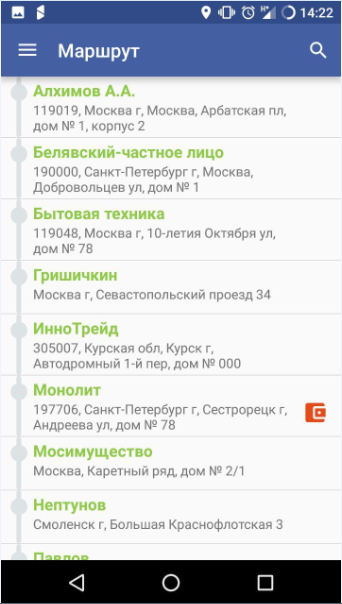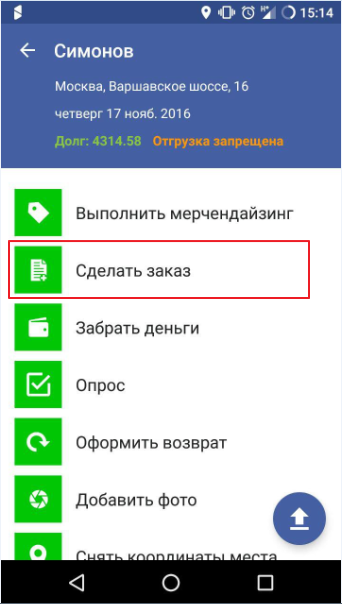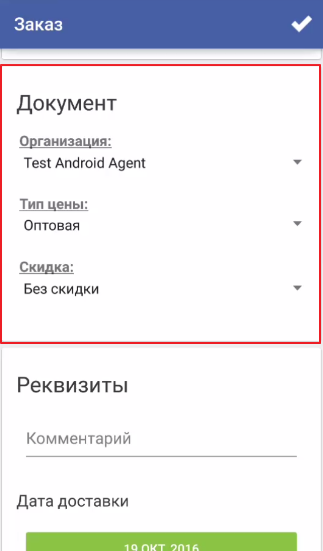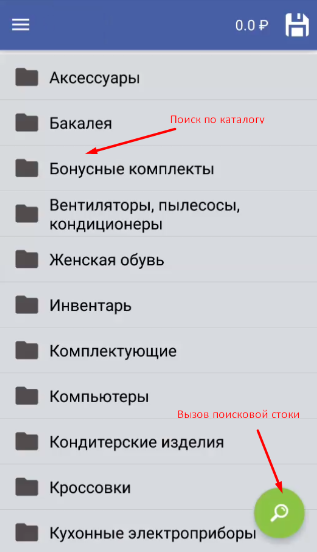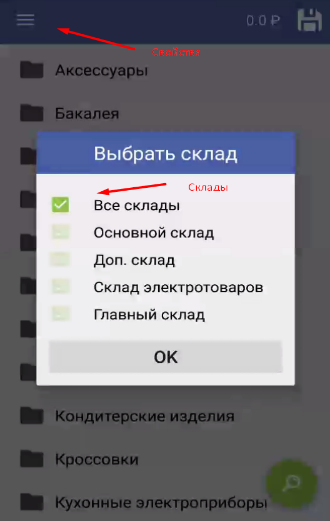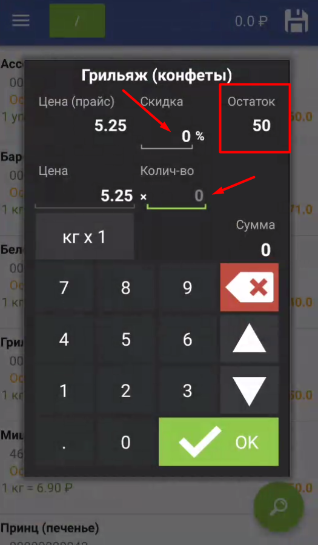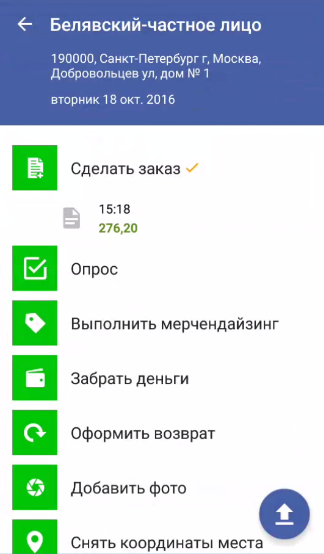Функция «Сделать заказ» в Android-приложении EdiAgent
Для создания «Заказа» выберите на главном экране «Маршрут». Откроется перечень торговых точек по маршруту (Рис. 1).
Выберите нужную торговую точку. Откроется список доступных функций, в котором нажмите «Сделать заказ» (Рис. 2).
Адрес торговой точки заносится автоматически. Выберите организацию, тип цены и скидку (Рис. 3).
При необходимости заполните поле «Комментарий». В поле «Дата поставки» укажите дату, затем нажмите «Выбрать товары» для формирования заказа (Рис. 4).
Откроется каталог, в котором выберите нужные товары. Для быстрого поиска можно использовать поисковую строку, нажав «Лупу», либо провести сканирование штрих-кода, если на мобильном устройстве установлено соответствующее ПО (Рис. 5, 6).
Если поставка возможна только с одного склада, то укажите конкретный склад при формировании заказа. Для этого нажмите «Свойства», затем «Выбрать склад». В каталоге будут отражаться запасы того склада, который выбран (Рис. 7).
При выборе товара появится калькулятор, в котором будет указан текущий остаток на складе, возможность установки скидки, возможность выбора количества и результат расчёта (Рис. 8).
После завершения добавления товаров, в «Заказе» появится список товаров. Если всё корректно оформлено, нажмите кнопку «Сохранить» (Рис. 9).
Сформированный «Заказ» будет отображаться в рамках действий организации (Рис. 10).